本帖最后由 苦丁茶 于 2012-8-8 09:44 编辑
前面的文档已经介绍了怎么在wdOS系统中源码编译安装LAMP环境,这次要介绍的是如何应用已经搭建好的LAMP环境,我这里选取的是部署discuz论坛以及安装phpMyAdmin数据库管理模块。以下是我在搭建过程中的记录。 另外说明一点,wdOS系统本身的安装非常简单方便,并且已经集成了web环境以及wdcp管理后台。感兴趣的朋友可以点击这里查看关于wdOS系统中lamp,lnmp,lnamp环境的内容
,我这里选用的是wdOS纯系统安装LAMP环境以及相应的使用。 第一部分:架设Discuz!论坛
Crossday Discuz! Board论坛系统(简称Discuz!论坛)是一个采用PHP和MySQL等数据库构建的高效论坛解决方案。作为商业软件产品,Discuz!在代码质量、运行效率、负载能力、安全性能及可操控性等方面都有着良好的口碑。
Discuz!的源代码可发免费获得,任何人都可发自由进行安装、使用,并在授权协议范围内对其进行更改。安装Discuz!论坛程序需要同时安装UCenter用户包,这两个软件包都可以从官方网站中获得源码包。这里要额外提一点,我使用的是最新版本的DiscuzX2.5,所以需要配合ucenter1.6.0这个版本来使用,否则安装时会提示版本过低需要重新安装的问题。
本例中以Discuz_X2.5_SC_UTF8.zip 和UCenter_1.6.0_SC_UTF8.zip 源码包为例,介绍discuz论坛的部署过程。 安装过程: 第一步:建立用于bbs论坛的数据库(bbsdb)及用户(testbbs)




第二步:解压缩下载的源码包,并转移upload目录
说明:我的源码包是下载到本机,然后在虚拟机上配置ftp,设置一个可以上传文件的虚拟用户,在本机dos窗口上ftp + 虚拟机ip远程到虚拟机再将文件传到虚拟机的(默认情况下上传的文件保存在/home/虚拟用户(比如user1) 这个目录下),上传后再移动到/usr/local/src这个目录下面来。 unzip Discuz_X2.5_SC_UTF8.zip -d discuz ---解压缩并重名为discuz


将压缩后的“upload”目录转移至Web站点的网页文档目录/usr/local/apache/htdocs中,并改名为bbs


第三步:解压缩下载的ucenter源码包,并转移upload目录: 同样的方法将UCenter_1.6.0_SC_UTF8.zip上传到虚拟机,然后将其移动到/usr/local/src这个目录下,如下图:

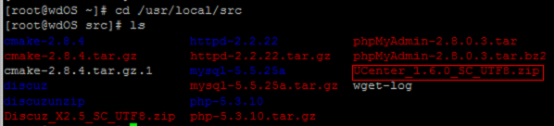
将其解压缩,并重命名为ucenter: unzip UCenter_1.6.0_SC_UTF8.zip -d ucenter

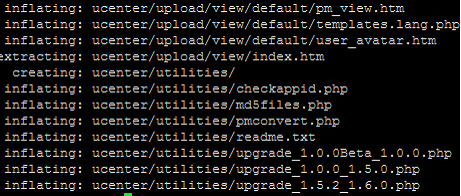
压缩后的“upload”目录转移至Web站点的网页文档目录/usr/local/apache/htdocs中,并改名为ucenter


第四步:设置相关目录及文件的属主,以便httpd服务能够对论坛写入数据
首先是修改/usr/local/apache/htdocs/ucenter目录下的data目录的属组为daemon: chown -R daemon data


然后是在/usr/local/aapache/htdocs/目录,将config.inc.php这个文件的属组改为daemon


chown -R daemon data/attachment


chown -R daemon uc_server


chown -R daemon uc_client


说明:你可以使用ps -ef | grep httpd 这个命令查看httpd是以哪个用户启动的,另外,由于我之前把config.inc.php文件移动到了/usr/local/apache/htdocs/这个目录下,所以直接在这里修改,而其他的文件则是移动到/usr/local/apache/htdocs/bbs这个目录下的
第五步:安装UCenter用户中心程序 在浏览器中访问http://192.168.1.102/ucenter/install/index.php,根据向导页面的提示进行UCenter的安装。期间注意设置正确的数据库名、用户名、密码等基本信息,并设置好创始用户(UCenter Administrator)的密码 1>.许可协议——选中“我已仔细阅读”,并同意上述条款中的所有内容,单击下一步,如图:


开始安装——确认目录权限设置结果正确,单击下一步,如图:

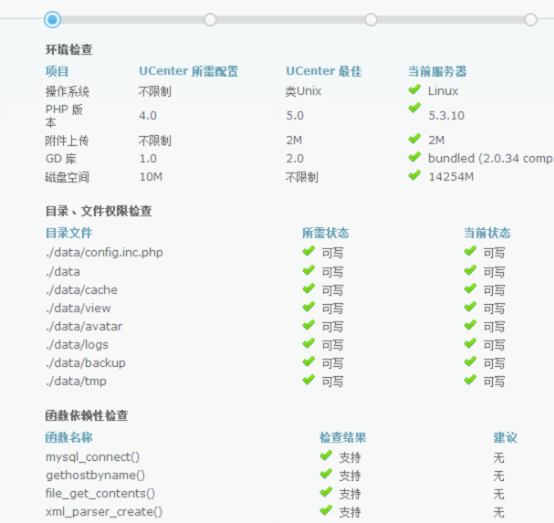
填写数据库名以及数据库的用户,安装数据库,如图:

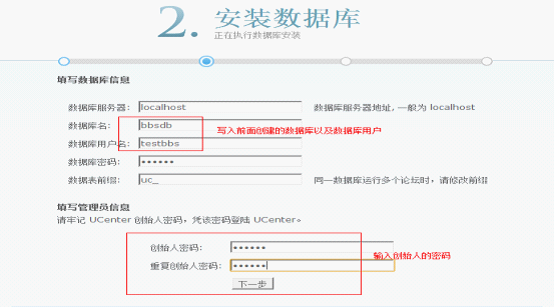
安装完成会看到下图:
===========篇幅有限,详细请看附件~~~
 wdOS系统中LAMP环境之应用.doc (593.06 KB) wdOS系统中LAMP环境之应用.doc (593.06 KB)
|